- Zip 파일을 찾을 수 없거나 읽기 권한 없음 오류로 인해 상황에 따라 다양한 문제가 발생할 수 있습니다.
- 이 오류가 나타나는 가장 가능성있는 원인은 잘못된 Windows 설치 또는 프로그램 간의 충돌입니다.
- 우리의 광범위한 북마크를 망설이지 마십시오. Windows 10 섹션 향후 빠른 액세스를 위해.
- 우리의 암호화 및 데이터 보호 허브 이 주제에 대한 다른 유용한 가이드에 대한 전체 액세스를 제공합니다.
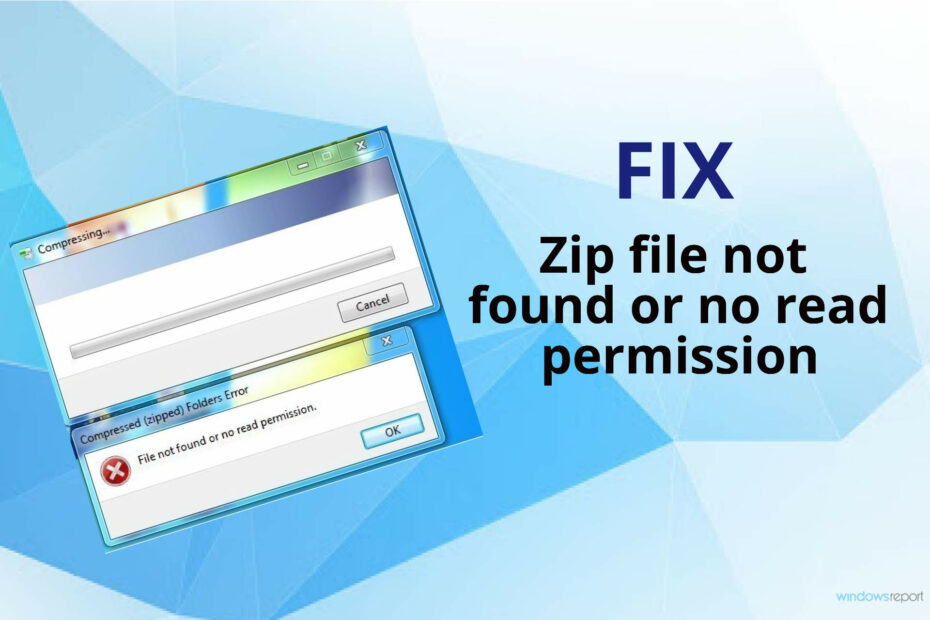
이 소프트웨어는 드라이버를 계속 실행하여 일반적인 컴퓨터 오류 및 하드웨어 오류로부터 안전하게 보호합니다. 간단한 3 단계로 모든 드라이버를 확인하세요.
- DriverFix 다운로드 (확인 된 다운로드 파일).
- 딸깍 하는 소리 스캔 시작 문제가있는 모든 드라이버를 찾습니다.
- 딸깍 하는 소리 드라이버 업데이트 새 버전을 얻고 시스템 오작동을 방지합니다.
- DriverFix가 다운로드되었습니다. 0 이번 달 독자.
만남압축 파일 찾을 수 없거나 읽기 권한이 없습니다.오류 특히 파일을 보관하려는 경우 매우 성 가실 수 있습니다. 파일 작동해야하는 폴더에서.
그만큼 오류 폴더를 쉽게 압축하기 위해 오른쪽 클릭 하위 메뉴를 사용하려고 할 때마다 나타납니다. 다음은 한 사용자가이 문제에 대해 Microsoft Answers 포럼:
Windows 10으로 업그레이드 한 후 탐색기 옵션을 사용하여 압축 된 폴더를 만들 수 없었습니다. 보내기 및 압축 (ZIP) 폴더. 주어진 오류는 파일을 찾을 수 없거나 읽기 권한이 없습니다..
이 오류는 루트 디렉터리에있는 폴더에서 발생합니다. 씨: 그러나 하위 폴더에는 발생하지 않는 것 같습니다.
이 오류의 해결 방법에 대해 자세히 알아 보려면이 가이드 전체를 읽어보십시오.
Windows 10에서 Zip 파일을 찾을 수 없거나 읽기 권한 없음 오류를 수정하려면 어떻게해야합니까?
1. WinZip 사용
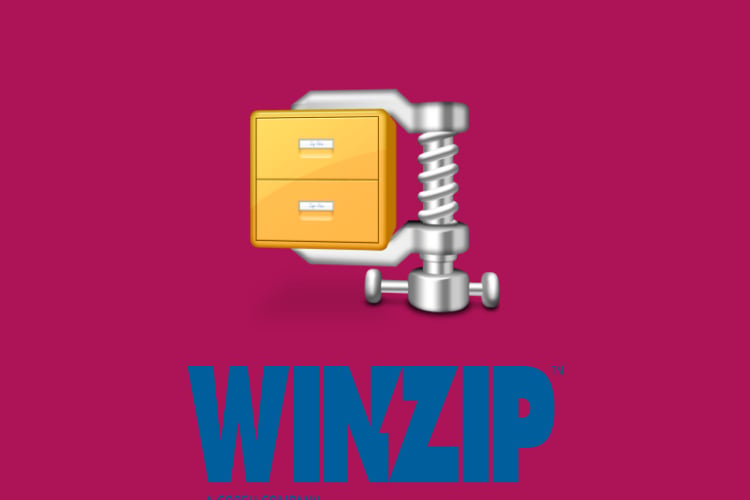
이 강력한 소프트웨어는 공통 하위 메뉴를 다음에서 만든 것으로 대체하여이 문제를 단번에 해결합니다. WinZip.
가장 눈에 띄는 기능은 사용자 인터페이스의 다양성과 사용 용이성으로 모든 옵션에 매우 빠르게 액세스 할 수 있습니다.
이 간단한 소프트웨어에 포함 된 과다한 기능 중에서 시장에 나와있는 다른 소프트웨어와는 달리 아카이브 생성, 병합 및 분할에 대한 놀라운 처리 속도를 얻을 수 있습니다.
또한이 소프트웨어를 사용하면 파일을 암호화 할 수 있으며 OneDrive, Dropbox 및 구글 드라이브.
성가신 Zip 파일을 찾을 수 없거나 읽기 권한이없는 문제를 해결하려면 다음 단계를 따르기 만하면됩니다.
- WinZip 다운로드 및 설치.
- 하드 드라이브의 폴더 / 파일 위치로 이동합니다.
- 아카이브에 추가 할 파일을 선택합니다.
- 선택 항목을 마우스 오른쪽 버튼으로 클릭하고 WinZip 옵션 위로 마우스를 가져갑니다.
- zip 파일로 추가 / 이동을 선택합니다.
- 화면의 지시에 따라 아카이브를 쉽게 생성하십시오.

WinZip
오늘이 강력한 소프트웨어를 사용하여 Zip 파일을 찾을 수 없음 오류를 해결하십시오!
지금 사세요
2. 새 사용자 계정 생성
- 클릭 메뉴를 시작하다 그리고 선택 설정.
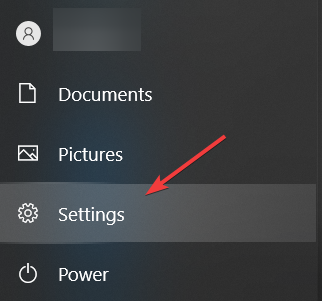
- 고르다 계정을 클릭 한 다음 다른 사용자 계정 선택권.

- 고르다 계정 추가.
- 사용자 이름을 입력하고 다음.
- 딸깍 하는 소리 끝.
노트 : 이 프로세스가 완료되면 현재 사용중인 계정에서 로그 아웃하고 방금 만든 새 계정에 로그인하면됩니다.
3. 다른 프로그램에서 열려있는 모든 파일을 닫습니다.

일부 사용자는 zip 파일을 만들려는 디렉토리에있는 다른 프로그램에서 열린 파일로 인해 문제가 발생했다고 언급했습니다.
이 문제를 해결하려면 백그라운드에서 실행중인 모든 소프트웨어를 닫거나 위치가 사용 중이 아닌지 확인하면됩니다.
4. PC를 다시 시작하십시오.

사실이되기 쉬운 해결책처럼 보일 수 있지만이 가이드에 언급 된 문제는 제대로 새로 고쳐지지 않은 일부 레지스트리 파일로 인해 발생하는 경우가 있습니다.
이러한 이유로 사용자가이 방법에 대해 좋은 피드백을 받았기 때문에 랩톱 / PC를 다시 시작하고 그런 다음 오류를 일으키는 동일한 단계를 시도하면 파일이 문제.
5. Windows 재설치

일부 사용자의 경우 Windows 10을 설치 한 방식으로 인해 문제가 발생한 것으로 보입니다.
이전 Windows OS에서 Windows 10으로 업그레이드했으며 새로 설치를 수행하지 않은 경우 이로 인해 문제가 발생할 수 있습니다.
이것이 해결 방법에 더 가깝지만이 방법은 Windows 설치 프로세스가 완료 될 때까지 기다리는 것을 의미하더라도 시간을 절약 할 수 있습니다.
이 가이드가이 문제를 완전히 해결하는 데 도움이 되었기를 바랍니다.
제안 사항이 있거나 단순히 경험을 공유하고 싶다면이 가이드 아래에있는 댓글 섹션을 사용하는 것을 망설이지 마십시오.
![WinZip을 사용하여 zip 파일을 병합 및 분할하는 방법 [쉬운 가이드]](/f/03af6459e22d407d8b7de09ef98447c1.webp?width=300&height=460)
![FIX: WinRAR에서 파일 실행이 안되는 문제 [4 Quick Solutions]](/f/74be510ab119c8fca2a12fa875ab0cfb.jpg?width=300&height=460)
